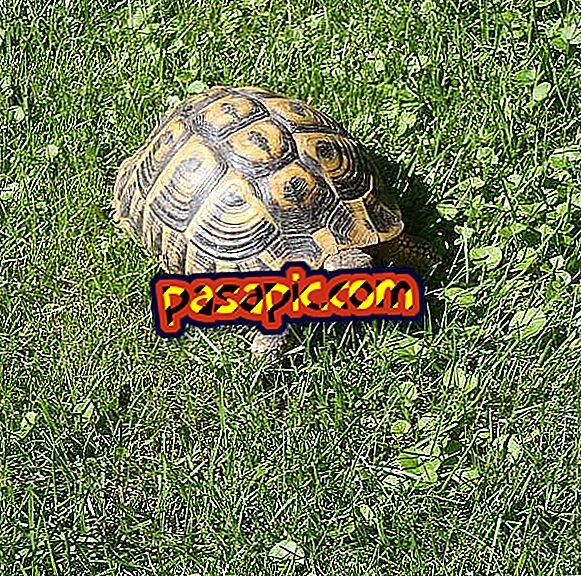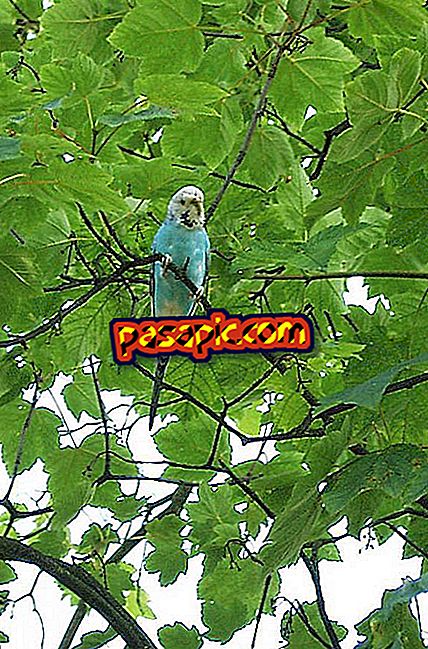Як налаштувати Google Асистент

Google Now може здатися трохи важко налаштувати спочатку, особливо коли ви все ще не зрозуміли, що це таке і як він працює. Але, як ви бачите, що це навчання від ваших дій і що, певною мірою, це налаштування, ви можете вирішити, що прийшов час, щоб переконатися, що ви можете налаштувати Google Now ще більше. Звичайно, ви можете! У .com ми розповімо, як налаштувати Google Асистент .
Наступні кроки:1
Відкрийте Google Now, торкнувшись панелі пошуку, яка відображається у верхній частині екрана. Якщо ви перебуваєте на Nexus, проведіть пальцем вгору знизу екрана.
2
Натисніть кнопку з трьома вертикальними точками, яка з'явиться внизу праворуч. Відкриється спадне меню з декількома опціями. Натисніть "Налаштування".

3
Почніть із налаштування параметрів конфіденційності. Натисніть " Конфіденційність і облікові записи " (конфіденційність та облікові записи). Тут ви можете вибрати, чи хочете ви Google Now слідувати за вами та враховувати ваше місцезнаходження та історію веб-пошуку. Чим більше свободи ви даєте, активізуючи всі опції, тим краще буде працювати.

4
Ви самі вирішуєте, які карти ви хочете побачити. Поверніться до розділу " Налаштування ", а потім перейдіть у розділ " Усі карти Google зараз ". Відобразиться список усіх карт, доступних Google Now. Активуйте ті, які ви хочете побачити.

5
Можна також налаштувати, коли і чому ви хочете, щоб служба Google Now надсилала вам сповіщення . У меню Налаштування> Сповіщення виберіть усі причини, з яких ви хотіли б отримати повідомлення. Особливо щільний трафік, час, який ви повинні залишити з урахуванням подій вашого порядку денного, нагадувань тощо.

6
Знову в налаштуваннях є ще одна опція під назвою " Мої речі ", дуже практична, щоб розповісти про те, що вас цікавить особливо цікаво. Ви можете ввести адреси вашого будинку, роботи та інших місць, куди ви зазвичай ходите, налаштовувати нагадування, вибирати спорт і команди, про які ви хотіли б бути поінформовані, і навіть компанії, які ще є на фондовому ринку.

7
У меню Налаштування> Голос можна налаштувати мову, на якій ви збираєтеся спілкуватися з Google Асистент, і на якій мові ви хочете спілкуватися, блокувати образливі слова, якщо ви хочете, щоб, сказавши "Google", голосовий пошук автоматично запускається, якщо хочете активуйте розпізнавання голосу в режимі офлайн і якщо потрібно записати аудіо через пристрій Bluetooth.

8
Тепер у вас створено Google Now, щоб збирати найбільш релевантну інформацію про вас! Тепер нам треба трохи почекати і дати вам деякий час, щоб ви могли дізнатися, якими є ваші звичаї і уподобання, і запропонувати вам найбільш релевантну інформацію. А якщо ви хочете знати, як інсталювати Google Асистент на вашому комп'ютері, ось стаття, де ми вам це пояснюємо.